Зачем нужен аккаунт на Viva-Games?
Пользователи, у которых есть аккаунт, могут сохранять игровой процесс на сервер в любой игре и создавать списки игр (как на Youtube, например).
Создание аккаунта абсолютно бесплатно и займёт всего минуту Вашего времени.
Для создания аккаунта просто кликните в блоке "Войти на сайт" иконку социальной сети, в которой у вас уже есть активный профиль и следуйте подсказкам.
Masterfile
https://viva-games.ru/game/masterfileCampbell Systems (Великобритания), 1982
Автор: John A. Campbell
Жанр: Утилиты: Базы данных
Язык
- Русский
- English
Управление
- Клавиатура(?)
Максимум игроков
- Один
Рассказать друзьям
Доступные версии
Доступные версии
- Описание (авт.пер.)
- Описание (авт.пер.)
- Информация
“” “” “” # “” “” “” “ПРОГРАММНОЕ ОБЕСПЕЧЕНИЕ
“” “” “” “# “” “” “” “” “” “” “
MULTIFICIERS
КОМПЬЮТЕР-СЕРВИС
42, Rue Parcheminerie – 49000 Анжер -? T S. (41) 88.47.06 (линии группы? S)
Multifiles Спектр 48K
Multifiles это программа для управления и сортировки файлов? Velopp? для ZX Spectrum 48K.
Он почти энти наверняка машинный язык, который обеспечивает компактность его?, v? locit эффективность? и ?, он оставляет около 32 400 бесплатных байт в файле. Файлы могут? Будьте загружен? S и резервное копирование? S инд? Программа зависимо обе кассеты как Microdrives.
Будучи дано? форматы отображения являются Multifiles? S наконец пользователь, домен приложения является? стандарт как для домашнего использования профессиональный.
Списки адресов, библиотечные каталоги, личные дела, запасы Фото, г? Результаты школьных экзаменов, деревьев г? Н? Алогично …
Все это легко размещается на многофайловых.
Некоторые из возможностей, предлагаемых в рамках программы:
- Многие меню – Длина динамической файловой напоминание о м памяти доступно?
- Ном из R F чия и форматов отображения для закончили пользователем ?? – Листинг? от любых г е? Renče?
- Трис имеет несколько кл сек?
- Показ 1? 22 записей? CRAN – Экран Mirroring “с к принтеру – Рассчитать итоговые и средние – Модификация, копирование, уничтожение любой записи, Renče или как г? е?
- Загрузка и сохранение файла в одиночку или в сопровождении? Программа – Совместимость? с Microdrives – Показать 32 или 42 5 л разрешением характер каждой строке?
- Совместимость с параллельной принтера интерфейсной карты для IS? – Возможность? Подпрограммы Основные кр ?? с пользователем
Глоссарий терминов
ДОБАВИТЬ Вставка нового данных? E? конец файла
АРГУМЕНТ При сортировке, Cl? пит? или буквенно-цифровой Америка? Америка? S lectionnera объявление записи? кваты КОПИЯ или COPY Копирование регистрация вир? Rieur.Un создается новая запись ??
сразу после оригинала? С ЭЛЕМЕНТ Часть формат отображения, например: заходящего текст Litt RAL, часть записи …
РЕГИСТРАЦИЯ Ралли до 26 пунктов, ABR? G? в ENR в Multifiles ПОДАТЬ Все записи, форматы отображения и F? Rences г?
Пустой файл девственница Файл -? – Скажи, не имеющие данных е?
Формат отображения: все менты заканчивая способ показать ??
учет Общие атрибуты применения формат? все видимого экрана REVERSE Записи с? Lect? S являются D? S? Lect? С и наоборот ПУНКТ Донн? E, 1? 128 символов? Res, запись? Отделаны Renče т? е?
МЕНЮ Список ключей для доступа? Der? конкретная функция Появится меню MENU? загрузке программы MF Abr? Отклонение Multifiles MG Abr? Отклонение Меню G? N? Ral DISPLAY MODE, когда запись с Lect? S? Отображаются? S в соответствии с Форматы УПРАВЛЕНИЕ РЕЖИМ Когда курсор мигает на K, вы окажетесь под Basic КОРРЕКЦИЯ РЕЖИМ При записи может? Исправить?
Опасения EDITION кр? Ция и модификация форматов режим отображения ПОИСК S? Лекция или не записи сравнение? Аргумент Формат СПРАВКА: характер повторного 0-9, AZ идентификации формата отображения?
СПРАВОЧНЫЕ ДАННЫЕ Письмо-Z? что связано с? Пункт
Сбросить все записи сделаны? Tat д? S Lect?
ВХОД AUTOMATIOUE Когда данные? Es новый спрос запись есть? Es автоматически с помощью программы Только записи ВЫБОР ы? Lect? S, скорее всего,? Отображаться? S является видимым экран ПОСЛЕДОВАТЕЛЬНОСТЬ позволяет просматривать записи класса возрастанию S? в соответствии с элемента данных?
SP Sub-BASIC программа в базовом кр ?? пользователем для выполнения дифференциал? аннуитеты оп? рационы Выше, когда несколько записей отображаются? S, верхняя часть видно экран сказал ужинать? смеясь Установка HUE г? Serv? Мне нужно регулярно. пункт, когда его дисплей является цвет? по цветная бумага выбрана ТЕКСТ Дословный текст? постоянно отображается в заданном размере?, например Название, комментарий …
ТЕКСТ NULL текст? отображается на видимой экране, когда элемент не имеет данных? е
Структура файла
Файл состоит? данных? х годов, что может? загружаемых эс? и резервное копирование? х годов
на магнитных носителях? галочку для того, чтобы хранить их, исправить их, поставить их? На сегодняшний день, проконсультироваться …
Этот файл может? Будьте простой список пит? Рос т? Л телефоны? Или комплекс подать персонала.
В каждом случае, однако, файл делится? в записях.
Каждая запись? S закончил с одного или нескольких элементов (имя, адрес, количество? …).
MF с каждого пункта будет г? F? RENC? Renče с письмом и этого г? е? может ? Титр быть? E (это т? F? Renče d? Войти адрес, другая профессия, и т.д …).
Каждый элемент имеет переменную длину до 128 символов? Res.
Там нет жесткой структуры и peuvent- пункты? Будьте вход? S порядок quelconque.C’est именно по этой причине, а не тратить один байт, что связано с каждого элемента? Мне нужно регулярно. т? е? ключение. Т? F? Renče может появиться только один раз в enregistrement.Ce что ограничить размер? 26 пунктов из 128 символов.
Peuvent- записей? Будьте сортировать? S на любом порядке и в крит? рес multiples.MF не сортировать р? ellement файл, он просто чтобы просмотреть записи в порядке? сэр?.
Когда вы? End формат отображения, вы можете запросить классификация записей в порядке возрастания в соответствии с т? е? данных Renče? е, и такой формат будет организован по имени, и другая классификация по профессия, и т.д. … Возможности? С огромны!
МЕНЮ, РЕЖИМЫ, ЗАХВАТ
Меню MF желтые и государство? Из CAPS LOCK ключ не
важно для выбора одной из функций.
Апрель? S загрузили? MF Меню G? N Ral (МГ) является пр? Отправлено? и имя Файл (до? десять символов? разрешении).
Когда один из авторизованных ключей? Es это нажать? E, MF экс? Милый функция желательно, готовы чувствовать себя вторичную меню или ожидание ввода. Ожидание сигнала на вход? E появлением короткого текста в Дно глаза, который является cran.Tout пожелтение приложения давления MF только touche.Parfois ожидая текстовый г отклика?, Мигает курсор L visible.Il то просто введите свой R? ответ на клавиатуре и отделки ENTER
В режиме воспроизведения, вы можете получить доступ? Der имеет полное меню, нажав Q.Pour ключ из этого только новое меню Нажатие клавиши Q.
На экране режима MF исключением всегда показывает синий титул Режим, который он trouve.Les наиболее важные режимы? ы сочинения в Словарь терминов используется, и некоторые из них доступны? от несколько menus.Dans режим отображения, т? Формат е Renče дисплей? является Напомним,? е красный линию 22 линии 0? 21 с т? т? серв? эс в свой использовать.
Это должно было бы т? немного рискованно доверять? Одно прикосновение возможность? из d? уничтожить данные es.C’est? и при стирании хотя бы вы ни MF требует подтверждения сообщения ‘O validation’.Seule для клавиши O санкционировать уничтожение, ни каким другим ключом вы вернуться в меню. Это процедура? Трудно это? Также действительны для доступа? Основные подпрограмма ? С производится пользователем.
РЕЖИМ КОНТРОЛЯ
За несколькими исключениями, MF-прежнему работает и машинного языка
Ключ перерыв, чтобы вернуться inactive.Mais под Basic, Вы можете оставить MF нажатием клавиши SHIFT + CAPS 6 когда MF ожидает е вход? на клавиатуре.
Например, из пресс-L MG (загрузить файл) и CAPS SHIFT + 6.You затем получить отчет ‘H STOP на входе и т.д. Вы? под пользователем контролировать и можно перечислить и изменить основной программы.
Вы не должны ни при каких обстоятельствах? Destroy (CLEAR, RUN) или альт проветрить переменные? Ja занятых на МП (F $, R, C $). Это будет иметь последствия Particular наверняка фатальным впоследствии!
Чтобы вернуть MF, вы используете команду “GO TO 1.
Загрузка программы
Ваш кассета MF предлагает две версии: один MF и MF-совместимый интерфейс
параллельно? о.
Второй вариант имеет несколько 166 байт полняющему? Ментов и позволяет копии видны экранной графики с высоким разрешением на параллельный принтер (типа Seikosha GP 100, Star, Epson, …) через параллельный интерфейс? IS.
Каждая запись состоит из двух частей: базовой программы и компьютерных кодов. В первой? Re часть включает в себя несколько строк Basic плюс переменный F $ содержащий файл демонстрационного? С.
Программа на машинном языке MF является второй частью (около 8 Кбайт).
Чтобы загрузить все должны использовать последовательность CLEAR, 57036: LOAD “” (один MF) или CLEAR, 56870: LOAD “” (MF совместимы).
CLEAR, имеет важное значение для г? А не qu’occuperont коды сервера machine.Nous были не в состоянии сделать это в программе, потому что это было бы стереть? Переменные!
Тем не менее, это все еще возможно, если вы хотите, чтобы PR? C? Der MF собой небольшую программу, такие как: 1 CLEAR, 57036: LOAD “” (Или 56 870 для MF-совместимый) Достаточно, чтобы сохранить эту линию “SAVE” имя “LINE 1 в целях d? В кассета, и когда просто LOAD “” хватит? MF нагрузки.
ГЛАВНОЕ МЕНЮ
MG (Меню G N? Ral?) Является тот, который пр? Отправленные? Апрель? С погрузка MF.Il предлагает выбор из тринадцати fonctions.Certaines этих вариантов будет? описана более конкретно позже.
В нижней части видимого экрана можно заметить линию с тремя Показания: ENRS Соль Libr.Soit количество записей компонент подать и количество записей с? Lect? С, поэтому, скорее всего,? быть размещены в видимой экрана и, наконец, число байтов, остающихся свободными, чтобы увеличить подать.
… Добавить новый рекорд в конце записи fichier.Un байт кр? е й счетчики “ENRS =” и “Sel =” являются инкр? ние? s.MF пароль Затем на пути “Добавить Rec.” (См этот раздел).
С … Выбор format.Liste г? F? Форматов Rences с их title.You можно выбрать формат отображения для вашего удобства, нажав характер? Корреспондент и тратить режиме повторного отображения (см это раздел) кнопку .The ENTER возвращает вас к МГ.
P … Показывает / Imprime.Vous место под режим отображения для просмотра записей с? Lect? Формат отображения S.le будет первым ?? кр или USIT прошлом? .Если Формат не является еще кр ??, как? Условием называется?. Несколько других меню предлагают опцию P.
F … Издание Formats.Vous прошло режим? Условием (см темой) исправить или кр? форматов ER.
НАГРУЗКИ … fichier.Pour перезагрузить файл, который имеет т? резервное копирование? с Сохраните файл только MG вариант (см Резервное копирование).
Редактировать E … R? F Rences.Pour? Или исправить? Е Update г? Rences данных? Эс (См этот раздел).
R … Поиск fichier.Vous под режим поиска (см темой) в ы? Lect записи г? прокладки? некоторые крит? разрешении.
… Я Обратить S? Записей lection.Tous сек? Lect? S являются D? S? Lect S? И наоборот.
? Z … Сбросить записи lection.Tous сек являются D Авторские плейлист 😕 счетчик “Sel =” дается? Ro.Vous также Z? С этой опцией с? Lect ВСЕ Записи, просто нажмите Z и I.
X Удаляет записи … ы? Lect? S.Comme для каждого поражения, Подтверждение ожидается через кнопку Да.
… Всего за Т / Moyenne.Vous приложение Испания? Проверка, г? F? Renče данных? Es забота? es.Puis рассчитывает общей и среднее значение всех данных? эс пит? кал. Функция? Также доступны? от моды affichage.Voir разделе Всего / Avg.
S … SAVE прогу / fich.5auvegarde файл с или без программы (см Раздел Резервные копии).
… B Точность? S? Валидация S, экс? Милый подпрограмма Basic.Apr Basic? S отделка по utilisateur.Voir подпрограмм Basic.
КАК ДОБРАТЬСЯ пустой файл
Для того, чтобы кр? Э-э? Айс числе новый файл, он полезен для г? Сервером
MF кассета с vide.Pour получить этот файл, вы должны удалить d файл? monstration.Voici как добиться …
(А) … Ясно записи? от MG, нажмите клавиши
“Я-Z-O-X”.
(B) … Ясно друг формат отображения: Всегда? от MG, нажмите F ключ, затем “C-1-ХО” для г? Разрушить формат 1, “C-XO-2” для второго размер, и так далее для форматов 3,4 и делает вас 5.La ключевую M затем вернуться к МГ.
(C) Ясно … т? F? Rences данных? Es.Pressez ключ E и ключи ЭО, ЭО, и т.д. … так что г? F? Данные Renče? Es будет отображаться? E.Finalement Ключ M вернет MG.
(D) … Мы должны сейчас сохранить программу: SP-MFVIDE т.д. … Тебя можно сохранить файл только пустой SF-MFVIDE т.д. … Обратите внимание, что пустой файл не подразумевает переменную F $ нулевой длины, эту переменную по-прежнему содержит важное значение для функционирования информации MF.
Ссылки ДАННЫХ
Это полезно, но не обязательно, чтобы отметить или назвать свой р? F? Rences Данные? es.Vous знаю таких, как г? е? Renče г? подписать адрес, другой Имя или пр? имя, и т.д …
Длина этих названий будет максимум 128 символов, которые достаточно широко!
Во время автоматической записи, например, на вопрос «Р Профессия” будет
Комп? Реверберация, чем “P”.
С помощью опции E MG вы можете кр? Er или пересмотре вашей г? F? Rences Данные? es.Vous то увидеть м? мне для пункта меню “Добавить Rec.” но Функции P и S не будет выполнять их офис.
Используйте для добавления нового R F? Renče?, C исправить г? F? Renče отображается? е, E удалить, N, чтобы перейти к г? е? rences следующее, я за Точность? дер? т? е? ключение вы пиар? ciserez, M или P, чтобы вернуться к MG.L’ordre где вы? clarerez ваш г? е? rences? Концу будет тот, в котором Спрос? С предметы записи во время автоматической записи.
Режим редактирования Форматы отображения
Доступный ключа MG F, этот режим касается кр? Ция и рацион альт?
форматы.
Вы можете испытать до 36 конечные форматы отличаются ЛОР, каждый из которых появляются Ваш файл в качестве нового угла.
Cr? Er новый формат не является местом более т? Jouiseantes, но с некоторые усилия г? г приведет? С привлекательным.
FM позволяет трех размеров символов: 32, 42 или 51 по ligne.Ce выбор вы уведомляется? по “Микро-кредит 0 / N” .The г? Да ответ шоу “42Caract.0 / N” .С Да вы размер ключа 42 и размер 51 Нет ключа.
? В меню Первый режим издание имеет три линии:
Добавить новый формат С Правильный формат Меню М г? N? Ral Апрель? S есть R? Или C положил Вы готовы? Ciserez г? F? Размер Renče, 0-Z, это т? е? Renče то вспомнить? е на верхнем и красном фоне? правой части экрана: “Ссылка , х “.
Когда размер D? J? кр ?? его характер? тики г? н? RAL (применения?
все видимого экрана) визуализируются приоритет эс?: ) 0 цвет бумаги? 7 б) Цвет край видимого экрана 0? 7 в) с? частот (г? е? данные Renče? эс, которая будет ранжировать записи во время Показать) d) преданные линии? эс показ записи (1? 22).
Вы можете вернуться к ним? L? Ний в любое время с помощью опции
Меню C при отображении “G N? Ral?”? на верхней части глаза вас cran.MF когда его спросили о цвете бумаги и края, то вам пр? cisez г? F данных? Renče? эс, которые служат? классифицировать записи (если Вы клавишу ВВОД, то это будет означать, что MF должен срабатывать? дер? нет), Наконец PR? Cisez количество строк посвятил? Эс? каждая запись (для просмотреть запись? сделать шаг интервал 22, чтобы посмотреть одна запись в строке, а взять интервал 1).
Вы можете добавить столько? L? Ментов, как вы хотите (опция “Добавить Новый? л? ние “или изменить с” C правильный? ы лежа? “другое Меню Затем PR? отправлены? (Тем не менее!) Таким образом, вы можете выбрать тип ние этого ?: Донн D? Е записи Т текст Литт? Ral, такие как название, в-T? Те, символ …
С рама (прямоугольник, в котором вы можете отобразить данные? E) Горизонтальная линия H Вертикальная линия V М вторичного меню Каждый? L? Мент ,? поделиться данных? студио, или предметы статична и появляются на каждый видимый экран.
Конечно, вы можете увидеть несколько раз в м? Учитывая мне? E.
Для ЛИТТ текст большого пальца, пресс-T и введите показания ожидаемые … Num? Ро ряд и размер столбца символов разрешением, цветная бумага?, блеск или нет, или не обращать, мерцание или нет, и, наконец, текст? afficher.Si текст должен двигаться колонна 31? С, он будет продолжать на линии suivante.La цвет чернил не просил? е, MF-прежнему использует чернила противопоставить? е.
Для рамы, пресс-C и ввести координаты? Es угловой вир? Налево смеясь, Ширина и высота cadre.Tout это? как? с отделкой, как заговор или Рисовать в Basic (в пикселях).
Для линии, и пресс-H или V пр? Cisez пикселей в положении точки больше? влево или высшая и длина минус один.
Теперь мы увидим Фа? Управление показ item.Apr? S нажав клавишу D, MF будет спросить о следующем: а) R? е? Renče пункт беспокойства?
б) онлайн которая будет отображаться? пункт, он должен быть несколько записи на видимого экрана, рассматриваемые? записи земля вир? смеясь в) Размер характера? рес то столбец d) ПВ позволяет г? серверного пространства для отображения элемента в к? избежать д? bordements intempestifs.Vous пр? ciserez первой длины это пространство, то …
д) Высота.
е) обычно приписывает Спектр: 0 бумаги? 7, блеск или нет, инверсия или нет, мигают или non.Ces атрибуты будут применяться, что?
1’espace? S закончил в г) и д).
г) Teinte.Si вы г? pondez Да, пространство г? серв? в г) и д) уровень будет полностью цвет лица? атрибутами? CLAR? ы е).
ч) Nul.Si данный текст? е отсутствует из записи, текст будет Нет отображается? Мне нужно регулярно. его place.Par пример, если адрес не присутствует, мы могли Дисплей “Главная неизвестно.” Данные? Es пит? Cal быть оправдано? Es? Право, если высота пространства т? серв? это? чесотка? и если A = N ТНТ.
Сидя по-другому? L? Ментов благодати формате? “N Эль ключ ния?
Далее “(как N СЛЕДУЮЩЕЙ конечно!).
Вы можете удалить? L? Мент отображается? с “E Удалить? Лежат?” кнопку. Нажмите “P плакат / печать” позволяет любоваться (смеем то надеюсь!) т? Результат ваших маневров.
Две команды влияет на весь экран, а не на? L? Мент только.
Это “X Очистить формат” и “Формат Z Копировать” .The функция Z является чтобы расслабиться, когда D? SIRE почти два форматы похожи или просто изменить только кл? Классификация enregistrements.Apr? ы есть бывшие? вырезать? одна из этих функций, MG вспомнить?.
Используйте Int ресным замыкающих текста? В сочетании? Мне нужно регулярно. т? е? ключение не d? CLAR? е, что вы можете с? Уорд записей по линии характер? res.Ce Текст не будет отображаться всегда?, г? е? ключение н? как всегда PR? чувствую.
Перед? S закончить формат, мы рекомендуем Вам запланировать свою работу визуализируя старый добрый бумагу!
Добавить запись
Прок? Жесткий обычно добавить запись, это нажать
Кнопка? от MG.MF начинается с кр? э пустой рекорд? конец файл и отображает меню с запросом? одно из следующих действий: ” Добавить элемент “,” S автоматическая “Введите, переключатель в режим воспроизведения (P) или MG (М).
Другие функции не IMM? Ленно применимо.
Для ввода данных? Е в новой записи, вы можете использовать
Кнопка () и обеспечить сопутствие т? е? данных? е и, наконец данных? е его-м? мне. Текст не должен d? Pass 128 символов? Res и конечные пробелы не account.Mandatory приняты во словами сх характер? С? законную графику или коды управления цвета будут напечатаны? С, как символ “?”. Конечно, вы можете ввести прописные буквы, а также minuscules.L’item отображаться? на белом фоне блестящие ниже его т? е? ключение, что это будет красным.
Нажмите кнопку “S автозаполнения” предлагает другой м? Метод ввода? E предметы Функция successifs.Cette MF сила? задать вам один за другим каждый item.Il показать г? ф сопутствие? ожидаемого пункта, вы будете что? введите Данные? е заканчивая ENTER.Si у вас нет данных? е? обеспечить пункт, просто наберите ENTER.ENTER последующим IMM давления? ственной ключ ПРОСТРАНСТВО прервать приступ.
Апрель? S добавили? один или более элементов, вы можете проконсультироваться с
Ключ “N следующий пункт”, правильный пункт отображается? с “C Исправьте элемент” или удалить с “Е Удалить пункт« .Вы можете Точность? дер непосредственно? Пункт в Renče нажав “I РДЦ? ы? Item” кнопку и, указывая на г? е? пункта.
Если вы укажете г? F? Renče несуществующим, MF ожидание, пока вы не предоставите действительный т? е? Renče, то вы можете отказаться от нажатия ENTER.
Если на т? Guard вы начали? Мне нужно регулярно. правильно (C) пункт, просто удалить символ? разрешении вход? ы (DELETE), затем нажмите ENTER.MF сохранить Затем данные? е нетронутыми.
Перед agouter другой записи, вы должны сначала возвращение MG (H).
Существует решение для модулей? Rer записи? в конкретном месте подать, используя режим «E дубликат записи” Дисплей (см этот режим).
DISPLAY MODE
Вы находитесь в режиме отображения, когда вы можете посмотреть, как
отображать формат выбранные записи S? Плейлист? SA от MG является доступ? к? этот режим по “/ P отпечатков Плакат” .the размера ключевых сотрудников? либо последний используется?, быть первым ?? кр. Другой фа? Режим Точность? дер Дисплей нажать “C Выбор формата” кнопку, которая позволяет ы? Lect нужный формат.
Содержание 0 линий? 21 d? Информация для размера choisi.Les в нем те? С отделкой в формате кр? ция (см редактирование форматы).
Строка 22 выглядит следующим образом: Формат х Q = END Меню …
(Красный) (желтый) (синий) “X”? И т? F? Renče из affichage.Les символьный формат? Res “ап …” можно Также? быть “>>N …”, если есть несколько записей, которые будут отображаться (это занимает затем нажмите кнопку N для вывода).
Меню доступно под affichage.0n моды плакат с помощью клавиши Q и чтобы выйти во второй раз эта функция нажатой touche.Les ? Принимаются этого меню: Страница suivante.Si N … “>>N …” показано? Мне нужно регулярно. Строка 22 выводит кнопку следующая страница.
1-9.Saute 1? 9 enregistrements.Permet пропуская enregistrements.Cela используется в основном? положение в верхней части экрана записи видимого хотел затем перейти к функции “CXDE ‘(смотрите ниже).
P … Вернуться на первую запись (без комментариев).
Я … Печать отображаемую страницу? E.LES 0 линии? 21 воспроизводятся на принтер ZX или параллельно графический принтер? если у вас есть Интерфейс и принтер, который вы используете версию MF compatible.Vous выбирать между печати одной страницы (U) или все (T) .Чтобы остановить печать, использование ПЕРЕРЫВ затем перейдите к 1.
С … Правильная регистрация вир? Rieur.Vous место под правильный режим. Смотреть этот режим …
X … Очистить записи вир? Смех (Да, чтобы подтвердить).
не D … D? S? Lect записи вир? Rieur.L’enregistrement нет? Разрушает но просто? ы? Lect? .Tant он не будет т? разрешением? Lect?, это больше не будет отображается?.
Дубликат Регистрация E … вир? Rieur.Cr? E копия записи Ситу? Позиция haute.La скопировать модули? т? е сразу после? С оригинально и изменен с помощью функции C, что позволяет menu.Cela? также кр? э enregistrenent? место? С отделкой? файл.
R … Поиск в fichier.Voir Найти режима …
… Всего за Т / Moyenne.Calcule и отображает суммарные и средние данные? Es т? е? Renče имеет choisir.Voir Всего / Средняя …
F … S? Лекция переключателя формата X.Permet из одного формата отображения? другой. Просто нажмите F Тогда R? F? Renče format.Les два новых форматов никто не заставляет? ние использовать м? мне? ы частота classement.L’enregistrement ? SUP SUP все еще смеясь? Смеются и на следующий класс? С в соответствии с новым
ы? quence.Cetts облегчить? Особенно полезно, когда вы хотите получить вид? DETAILEDREPORT е? (запись по стади) заметил запись? в Резюме (говорят 20 записей в видимом экране).
М … Меню г? N? Ral Вопрос … SORTlE О MENU.Quand отображается меню?, Только ключ Q берется compte.Il Поэтому пресса, прежде чем делать что-нибудь еще.
Обработка текстов
Когда дано? Отображается E? E в режиме отображения, FM прок? Of? один рудиментарным обработка текста, с тем чтобы? избежать, насколько это возможно, срезанные слова.
Характер? Re “вертикали” имеет особую функцию? Re для MF.Ce характер? ре достигается путем поддержания enfonc? е ключ “Символ / Сдвиг” и последовательно нажимая “Caps / Shift” и “S” .Этот персонаж? повторной установки причины? ligne.Il сообщает? MF что следующий текст? Печататься? E на линии инф? rieure.0n может использовать этот символ? повторно не в моде restriction.Remarquez Исправление данных? Es отображаются? Es как таковой и что характер? Реализация Re Мне нужно регулярно. линия видна.
Если недостаток места для отображения данных? Е в его междунар? Gralit?, Это будет усеченный? e.Bien слышал данные? е в файле не альт? т? е.
Режим коррекции
В этом режиме, запись может? Модифицировать? .Each Из его пунктов является изменены или effa? даемых и новинки можно? добавлять? С.
Только нормальный режим отображения позволяет получить доступ? Режим S коррекции. Чтобы отредактировать конкретную запись, вам нужно? От моды Дисплей (см режим), чтобы использовать “P”, “N” и “L”? “9”, чтобы поместить записи? Изменение позиции вир? выше, а затем нажмите клавишу “С” для corriger.Vous то увидеть м? Меня, что меню в “ДОБАВИТЬ ЗАПИСЬ “(см этот раздел) .Вы также можете увидеть г? Результат вашей Изменения с “P Afffiche / Печать”.
Тренировочное упражнение
Вот короткий (!) Упражнение для вас на практике в обращении будет MF.Nous кр? э файл имен и пит? ROS т? л? phone.Nous оставить файл пустой (увидеть этот эффект “КАК ДОБРАТЬСЯ пустой файл”).
В дальнейшем ENTER клавиша треску? Е в? для большей ясности? .Suivez это упражнение тщательно и соблюдая различий? ЛОР понять меню лучшее, что вы делаете.
В НОАК комментарии? Es в скобках его? () Просты и комментарии Не вводите ничего с клавиатуры.
Убедитесь, что MG отображается правильно? Мне нужно регулярно. видимый экран … Все правильно? Ну, ну хорошо, пристегните ремни, здесь мы идем …
EANnom? Atno такие.? М (Мы D? R два закончили? F? Rences N и T титр? Es “имя” не и “Нет таких ..” Мы собираемся? пр? направил кр? э несколько записей) AANVictor H AT (41) 19.83.84 М? (Это пит? Ro Виктор Гюго) ASMorane R? (75) 19.14.l8? М (на этот раз это был прок? D? Захват automatique.C’est настолько удобна, что мы по-прежнему в этом случае …) ASDupont U? (64) 0l.ll.21? M ASDupond D? (64) 02/12/22? M ASRenseignements? (L4)? M (Pr Мы? Отправлено пять enregistrements.Nous пойдет в режим редактирования в кр? э в fornat а затем мы можем посетите наш файл) Формат FA1 (R? F? Renče “1”) N5 ATO? 1ONNNumeros Телефон? (Покажет как синий?
Онлайн 0 столбец 5) DNA3? N1? 16? 1? 7ONNN? (Будет создавать имена в столбце 1? С линии 3, 16 символов? Res в большей одной линии в высоту, ярко-белой бумаге, не Нет текста)
ADT3? N18? 14? 1? 2ONNN —? (Вывесим Num Берс в столбце 18 предел: 14 разрешением характера, одна линия по высоте, ярко-красные бумажные, текст не: “—” Мы. Теперь можно v? ПРОВЕРКИ нашу работу идти под режим отображения …) P (Это звучит хорошо, но мы хотели бы иметь грамотный рейтинг? Tick … Пойдем в режиме редактирования) MFC1 (Edit Format 1) C76N3? (Белый фон, желтые края, рейтинг R? F? Renče N (имена) раз в три строки) AC0? 165? L63? 255? (Мы просто кр? Er а cadre.Allons полюбоваться р? Результат) P (У нас есть грамотный рейтинг? -Вы Видите сейчас отметьте Поэтому у нас есть вход? Имена пр после имен -? заметите цвет края и расстояние между данными? интервал es.Cet слишком велика, то мы т? тр? CIR) MFC1 (Edit Format 1).
C76N2? (Интервал рамен? 2 значение) ADZ4? N0? 32? 1? 7NNNN ? (Мы используем т? е? Renče Z, который отсутствует в нашей fichier.Ne Исключить тире, есть 32) Р (г Видите? Результат?) 2 (Пусть Morane доплаты позицию? Высшее) C (Чтобы изменить регистрацию) IT (Он просто D? М? Swim, вот его новый пит Ro?) C (59) 88.47.06? PP (мы вернулись? S режим просмотра) MSFtelephones ?? (Давайте сделаем резервную копию нашего файла)
Вы можете кр? Er другие форматы, редактировать файл, поиск в fichier.Vous’ve видел, как легко с МФ.
РЕЖИМ ПОИСКА
Мы D? J? Видно, что в МГ, это было достаточно, чтобы подтолкнуть клавишу “Z” и
“Я” с? Lect все enregistrements.S? Lect запись, которая сделать его пригодным? дисплей.
Когда файл тр? S долго, MF обеспечивает полезную помощь, чтобы сделать проконсультируйтесь записи INT нам, что мы будем в режим поиска ressent.Le позволяют с? Lect записи, как они г? лежал или нет?
некоторые крит? разрешении? С отделкой пользователем.
MF будут отсортированы, сравнивая каждую запись в элементы частности? Аргумент provided.The выбрать количество записей? ы появляется всегда в нижней части экрана: “SEL = NNNNN”.
Перед тем, как провести ваш поиск может хотите? Будьте уверены, что каждая запись D? ы? Lect? .Pressez ключ “Z” на МГ, то “R” идти под режим поиска.
Первое меню дает нам выбор между «КАК? Лекция г? N? Ral”, “СС? Лекцию ы? Lect? ы “и” М Меню G? н? RAL “.
В первой? Вариантом Re оп? Re полочкам все записи и не-Selectes ы? Лекция те р? заложить крит? Рез.
Второй же, наоборот, он считает записи? Ja Selectes и d? ы? лекция, если они не согласны.
Апрель? S выборе между этими двумя, указать г? F? Renče данных? Es?
считается? rer.Pressez ключевую объявление? ветствующих или ENTER, чтобы выйти.
Следующее меню попросит вас пиар? Укажите данные? Es обязательным? Будьте Рассмотренные? т? х годов, как пит? кал (N) или как символ? разрешении (C) .The данных? эс пит? метры нормированы? эс в виде NNNNNNNNNNN.NN прежде чем Compar? эс.
Таким образом, число 12196 будет относиться? в виде +00000000012,19.
Следующее меню будет ждать вас, чтобы выбрать тип сравнения: “E
,
линия
Мне нужно регулярно.
из
Мне нужно регулярно.
Мне нужно регулярно.
,
ниже.
Мне нужно регулярно.
MasterFILE
БИЗНЕС / ОТЕЧЕСТВЕННЫЕ
Система управления файлами
ДЛЯ 48K ZX SPECTRUM
СОДЕРЖАНИЕ
Глава Page
Глоссарий терминов. , , , , , , , , , , , , , , , , , , , , , , , , , , , , , , , , , , , 2
ОБЗОР. , , , , , , , , , , , , , , , , , , , , , , , , , , , , , , , , , , , , , , , 3
Файловая структура. , , , , , , , , , , , , , , , , , , , , , , , , , , , , , , , , , , , , 4
ПЛАНИРОВАНИЕ файл. , , , , , , , , , , , , , , , , , , , , , , , , , , , , , , , , , , , , 4
МЕНЮ, подсказывает, мод. , , , , , , , , , , , , , , , , , , , , , , , , , , , , , , , , , 5
ОСНОВНЫЕ COMMAND MODE. , , , , , , , , , , , , , , , , , , , , , , , , , , , , , , , , , , 5
Начинаем. , , , , , , , , , , , , , , , , , , , , , , , , , , , , , , , , , , , , 6
ОСНОВНЫЕ ВАРИАНТЫ МЕНЮ. , , , , , , , , , , , , , , , , , , , , , , , , , , , , , , , , , , , 6
Пустой файл. , , , , , , , , , , , , , , , , , , , , , , , , , , , , , , , , , , , , , , 7
ИМЕНА данных. , , , , , , , , , , , , , , , , , , , , , , , , , , , , , , , , , , , , , , 7
Режим редактирования. , , , , , , , , , , , , , , , , , , , , , , , , , , , , , , , , , , , , , , , 8
MICRO-ПРИНТ. , , , , , , , , , , , , , , , , , , , , , , , , , , , , , , , , , , , , , , 9
Обработка текстов. , , , , , , , , , , , , , , , , , , , , , , , , , , , , , , , , , , , , 9
ДОБАВИТЬ режим записи. , , , , , , , , , , , , , , , , , , , , , , , , , , , , , , , , , , 10
DISPLAY MODE. , , , , , , , , , , , , , , , , , , , , , , , , , , , , , , , , , , , , , 11
UPDATE РЕЖИМ. , , , , , , , , , , , , , , , , , , , , , , , , , , , , , , , , , , , , , 12
Упражнение. , , , , , , , , , , , , , , , , , , , , , , , , , , , , , , , , , , , , , , , 13
РЕЖИМ ПОИСКА. , , , , , , , , , , , , , , , , , , , , , , , , , , , , , , , , , , , , , 14
ИТОГО / СРЕДНЯЯ. , , , , , , , , , , , , , , , , , , , , , , , , , , , , , , , , , , , , 15
Загружать и сохранять. , , , , , , , , , , , , , , , , , , , , , , , , , , , , , , , , , , , , 15
СТАТИСТИКА. , , , , , , , , , , , , , , , , , , , , , , , , , , , , , , , , , , , , , , 15
USER BASIC. , , , , , , , , , , , , , , , , , , , , , , , , , , , , , , , , , , , , 16-17
Microdrive. , , , , , , , , , , , , , , , , , , , , , , , , , , , , , , , , , , , , , , 18
НЕКОТОРЫЕ тычет. , , , , , , , , , , , , , , , , , , , , , , , , , , , , , , , , , , , , , , 19
ВЫХОД НА NON-ZX принтеров. , , , , , , , , , , , , , , , , , , , , , , , , , , , , , , 19
MasterFILE 09 АКСЕССУАРЫ. , , , , , , , , , , , , , , , , , , , , , , , , , , , , , , 20
АВТОРСКИХ ПРАВАХ. , , , , , , , , , , , , , , , , , , , , , , , , , , , , , , , , , , , 20
1
Глоссарий терминов
ДОБАВИТЬ вставить новую запись в конец файла
АРГУМЕНТ В режиме поиска, то, с чем записи в сравнении
AUTO-Подскажите где новые элементы данных запросил автоматически
Обратно Измените свой ум
COMMAND MODE Где мигает курсор K и ждет номер строки или Basic ключевое слово
ДАННЫЕ ИМЯ Легенда связана с ссылкой данных
Справочные данные Письмо AZ с помощью которых элементы данных определены
DISPLAY MODE Где выбранные записи просматриваются в отчете
Режим редактирования Где форматы отчетов создаются / изменены
Пустой файл Один лишена записей, имен данных, форматов отчетности
Файл коллекции записей и связанных с ними имен и форматов данных отчета
ОБЩИЕ целом атрибуты отчета
ОБРАТН.ПОТОЛОК Флип выберите состояние всех записей
Элемент данных, 1-128 символов
Дословный текст Статический текст, например Заголовок, в отчете
Главное меню Меню предложило когда программа загружается
МЕНЮ Список ключевых опций
MICRO-ПРИНТ Сжатие отображаемого текста на экране
ММ Аббревиатура для главного меню
NULL ТЕКСТ Легенда показано в докладе, в отсутствие какого-либо пункта
PAD Заполните данные с пробелами в отчете
ПОДСКАЖИТЕ Инструкция для пользователя, или небольшое меню
ПРОДУВКА Стереть все выбранные записи
RAM Оперативная память для работы с программой
RECORD Коллекция до 26 пунктов, каждый с разным ссылкой данных
ОТЧЕТ Отображение выбранных записей
ОТЧЕТ ЭЛЕМЕНТ часть или отчет, например заголовок, коробка, спецификации данных.
ОТЧЕТ справочный характер 0-9, AZ выявления отчет
Сброс Ясно выберите состояние всех записей
РЕЖИМ ПОИСКА Где записи выбираются или иным путем сравнения с аргументом
ОТДЕЛЬНЫЕ имеющих право на дисплее в отчете
Последовательность, в которой записи перечислены в порядке возрастания одного элемента
UPDATE РЕЖИМ Где запись может быть изменена
USER BASIC Basic, который можно поставить на специальной processlng
2
ОБЗОР
MasterFILE является подача и поисковая система для использования с 48K ZX Spectrum. Это почти полностью машина кодировкой для компактности и скорости, и предлагает около 32К данных в файл. Файлы могут быть сохранены и загружены независимо от программы, и сохраняются либо на кассета или Microdrive картридж. Поскольку форматы MasterFILE дисплей определяются пользователем, Область применения огромна, как для внутреннего потребления, и для бизнеса. Адрес списки, библиотечные каталоги, личные дела, фондовые запасы, результаты школьного экзамена, семья деревья – все это легко обрабатываются MasterFILE.
Некоторые из основных особенностей программы являются;
– На основе меню
– Динамический файл переменной длины – имена данных, определяемые пользователем и форматы отчетов – Последовательность любым типом данных – Поиск файлов по любому ряду критериев – Дисплей 1-22 записывает на экране – Функция Micro-печать до 51 символов в строке – Печать на принтере ZX – Версия для печати на других принтерах через соответствующий интерфейс – Всего / в среднем – Обновление, копировать, удалять любую запись – Файлы сохранения / загрузки, сохранения программы – Основные Дополнительный интерфейс пользователя – Microdrive совместимы – Скорость работы
Файловая структура
Файл представляет собой организованную совокупность данных, которые хранятся на кассету или картридж, и
которые могут быть загружены в оперативную память для дознания или обновления целей. Это может быть простой, как Список телефонов, или комплекс, как файл данных персонала. Но в любом случае, изготовлен файл из записей, каждая из которых, как правило, связаны с конкретной идентификации элемента, например, человек, рецепт, номер части. Каждая запись MasterFILE в свою очередь состоят из до 26 различные элементы, например, данных имя, адрес, номер телефона, уровень запасов. Элементы данных являются все лечится MasterFILE как переменной длины, до 128 символов. Существует Ни одна жесткая структура записи, и предметы не могут быть сохранены в любом порядке в записи; для этого Причина записи с меткой опорного данные письма. Запись не может быть больше, чем один любой ссылки данных; это важное ограничение иметь в виду при разработке Структура файла. Все данные хранятся в формате символов.
Одним из многих преимуществ компьютерного файла по системе картотеки является то, что вы можете
сортировать его в любом порядке. MasterFILE на самом деле не сортировать файл, но вместо этого позволяет вам его просмотра в любой последовательности вы выберете. И вы можете иметь различные логические представления же Данные в разных последовательностях, функция обычно видели только в крупных компьютерных систем. Кроме того, вы можете быть избирательным, о котором элементы необходимы в отчете, и выберите стиль отображения. Вы составит формат отчета для каждого вида файла, который вы нуждаетесь. После того, как форматы строятся, они автоматически сохраняются как часть файла.
В то время как элементы делаются с использованием одного письма, вы можете связать слово или фразу с
каждая ссылка письмо, которое MasterFILE затем отображает всякий раз, когда вы используете ссылки данных. (Особенно в AUTOPROMPT, QV) Мы называем эти имена данных, и эти имена также хранятся автоматически, как часть вашего файла.
ПЛАНИРОВАНИЕ ФАЙЛА
Мы рекомендуем Вам работать через раздел под названием “упражнения” перед началом
собственный файл. После этого, мы предлагаем следующий подход.
Важнейшей задачей является решить, какие данные должен пойти в каждой записи. Выделяют
Письмо AZ для каждого вида данных, которые вы хотите сохранить. Попробуйте оценить среднюю запись размер, используя формулу 1 + N + D, где N это количество элементов в записи, и D является Среднее количество нажатий клавиш данных на запись. Затем разделите это на 32000 для приблизительная максимальное количество записей. Также позволяют несколько десятков байт для каждого монитора Формат, который вы будете сочинять.
Помните, что в то время как любой элемент может присутствовать или нет в записи, вы не можете иметь более
один пункт того же ссылкой данных в одной записи. Если ваш файл требует кратное предметы, связанные с данным человеком, то вы должны либо иметь несколько записей (которые пространство файла отходы), или выделить диапазон различных ссылок на данные – которые могут усложнить поиск файла.
Следующим шагом является выделение название или описание для каждой ссылки данных. Сделайте это как
описано в названиях файлов, после создания пустого файла – см пустой файл.
Затем добавьте всего несколько записей – см ДОБАВИТЬ режим записи.
Сейчас идет тяжелая работа, где вы должны разрабатывать и указать, как вы хотите, чтобы просмотреть
подать. Помните, что вы можете иметь много различных мнений, различных последовательностей, различные форматы, разное содержание. Начните с простого формата – это может быть полезно для планирования его на бумага первым. Оставьте украшения, такие как линии и поля, пока, наконец, после того, как у вас есть «замороженный» позиции ваших данных и заголовков. Уделять особое внимание на «отрезке» который влияет на расстояние между отображаемых записей. См режиме редактирования MICRO-PRINT и СЛОВО ОБРАБОТКИ.
После того, как вы довольны своей формата отчета (ов), а также организации данных, вы готовы строить свой файл. Помнишь взять сохранения файла, время от времени.
4
МЕНЮ, подсказывает, РЕЖИМЫ
Меню MasterFILE желтые и отвечать прописными или строчными ключей беспристрастно.
Когда MasterFILE загружен, он представляет в Главное меню (MM). Экран ММ также отображает Имя файла (до 10 символов) и номер MasterFILE версия. Когда ключ корреспондентка динь к одному из вариантов в меню используется, MasterFILE либо принимает указано Действие, или сразу предлагает другое меню или приглашение. Подсказка инструкция одной строки или меню в нижней части экрана, и имеет приоритет над любым другим меню. Все желтые меню и подсказки реагировать на только один ключ. Но где MasterFILE требуется текстовым ответом, появится мигающий L курсор, и вы прекратить ваш ответ с ВВОД.
MasterFILE почти всегда предлагает меню или приглашение, но есть одно исключение: если в Режим отображения меню будет уничтожить ваш дисплей, так что это не правило, показано. Но вы может наложить свой дисплей с меню, с помощью клавиши Q – и использовать Q снова, чтобы удалить Меню.
MasterFILE работает в различных режимах, как правило, показанных синим заголовком. (Но не Режим отображения – мы оставляем линий 0-21 к вам. Режим отображения всегда показывает отчет н красным цветом на Линия 22.) важные режимы описаны в глоссарии, и некоторые режимы – ПОИСК, DISPLAY, ММ – доступны по нескольким маршрутам меню.
Было бы немного опасно, чтобы один ключ ответа стереть данные, так MasterFILE всегда запрашивает подтверждение с помощью кнопки Y. Точно так же, Basic Пользователь potentlally резкое, и снова требуется Y для подтверждения. Если вы видите, Y, чтобы подтвердить, что вы можете вернуться из любой кнопкой кроме Y.
Основная команда РЕЖИМ
За несколькими исключениями, MasterFILE работает под управлением машинный код и ключ перерыв неэффективными. Но если вам нужно адаптировать Basic (например, для Microdrive), или если вам нужно положить в свой собственный пользователя Basic, то вы должны получить в командный режим. Это может быть сделано только когда MasterFILE предлагает мигающий L курсор, д г. Пресс L в ММ. Если вы затем ответить CAPS SHIFT нажатой и 6, вы получаете H STOP на входе и т.д., и теперь вы в командном режиме и можно перечислить и изменить Basic.
Для возобновления обработки MasterFILE, дать команду GOTO 1, который берет вас к главному меню снова. GOTO 1 также следует использовать для восстановления случайного падения в командный режим. Не CLEAR, или RUN, так как они будут вызывать сбой MasterFILE.
5
Начинаем
Ваш MasterFILE кассета содержит два идентичных записей – либо последовательных или один каждая сторона. Каждый записи, как из двух частей:
(А) В программе: Ф.
(Б) Б MF MCode
Часть (а) находится в основном, и включает в себя файл примера. Перед загрузкой MasterFILE Basic, помню этот первый важный шаг:
CLEAR, 57036 (или любой другой номер указан на кассетной этикетке)
Теперь вы можете загрузить программу, используя:
LOAD “” или LOAD “MF”
После загрузки автоматически загружает часть (B), который составляет приблизительно 8K машинного закодированы MasterFILE Логика. Просто оставьте воспроизведение кассеты, пока не появится ММ.
Причина ясного NNNNN является зарезервировать верхнюю часть оперативной памяти для MasterFILE машинный код. Мы не можем поставить CLEAR, в MasterFILE Basic, потому что будет стереть MasterFILE ключевые переменные, в том числе F $, содержащего файл. MasterFILE не будет работать если любой другой программный интерфейс должен использовать оперативную память выше четкий адрес.
ОСНОВНЫЕ ВАРИАНТЫ МЕНЮ
Главное меню представляет собой верхнюю логический уровень переработки и предлагает функции, которые
повлиять на файл в целом. Некоторые функции более подробно описаны в другом месте данного Руководство.
Добавить новую запись в конец файла. Запись одного байта вставляется и вы можете
см РЭС = и Sel = счет приращения. См ДОБАВИТЬ режим записи, г.о.
С списки всех ссылок отчет, вместе с самой верхней заголовком каждого отчета. Ты можешь
переключиться в режим дисплея, нажав ссылку отчет по вашему выбору, или вы можете использовать ENTER для возврата к ММ.
D Переключение в режим DISPLAY, чтобы просмотреть выбранные записи, формат отчета используется будет либо
Первый создан, или последний используется. Если есть отчет не форматирует еще, РЕД Режим вводится. Несколько других меню предлагают вариант D. См DISPLAY MODE.
E перейти в режим редактирования, чтобы просмотреть или форматы отчетов обновление. См режиме редактирования.
L Загрузите файл, который был сохранен с помощью ММ V, F и т.д. См загружать и сохранять.
N отзыв или названия обновление. См имен данных.
S Переключение в режим поиска для идентификации записей в соответствии со значениями данных, которые они содержат.
См SEARCH MODE.
Я Обратить ВЫБОР статус каждой записи. Избранные записи выделение снимется, и
наоборот.
R Сброс ВЫБОР состояние всех записей в выбранной, который покажет Sel = 00000. К выбрать все записи, использовать R, то И.
P продувки -i.e. erase- все выбранные записи. Как и во всех подчисток, подтвердите клавишей Y.
Общая T Compute и средний числовых данных по всем выбранным записям. T также доступны из режима отображения. См TOTAL / средней.
V Сохранить программа и файл, или файл только. См загружать и сохранять.
U Процесс все выбранные записи по Basic User. См USER BASIC.
6
Пустой файл
Вы должны держать версию MasterFILE который имеет пустой файл, и использовать его всякий раз, когда вы нужно, чтобы начать новую заявку файла. Для создания пустой файл, вы должны очистить Пример файла следующим образом:
(А) Удалите все записи: MM ПНЛВ
(Б) Удалите все форматы отчетов: ММ Е. Тогда R1XY который стирает формат отчета 1. Тогда R2XY к стереть отчет 2, и так далее в течение 3, 4, и т.д. Тогда M к ММ.
(В) удаление всех имен данных: ММ N. Тогда EY, EY, и т.д., пока не больше имен данные не отображаются. Тогда M к ММ.
Теперь сохраните программу, с помощью ММ VPEMPTY и т.д. Это также дает вам дополнительный
резервные программы. Вы также можете сохранить пустой файл сам по себе, через ММ VFEMPTY и т.д. Обратите внимание, что пустой файл все еще содержит важную информацию о ней в течение F $.
ИМЕНА ДАННЫХ
Желательно – хотя и не важно – дать каждому из ваших данных ссылается на имя.
Имена данных могут быть до 128 символов длиной, и сохраняются как часть файла. Они необходимы, если вы хотите использовать автоматический запрос при добавлении новых записей. Используйте MM N пересмотреть или изменить ваши имена данных. Вы увидите то же самое меню, как появляется в СДВ режиме записи, но не функционируют варианты F и D. Используйте для добавления нового имени данных, N просматривать Имена, R, чтобы сменить имя, E, чтобы стереть имя. Использование М или D, чтобы вернуться в ММ. Порядок, в который вы добавляете имена данных определяет порядок, в котором данные авто-запрос.
Режим редактирования
Вступил через ММ Е, режим редактирования озабочены созданием и модификацией отчета
форматы. До 36 Форматы отчетов могут быть определены, давая что многие логические взгляды вашего Выбранные записи. Некоторые усилия для редактирования формат отчета, но это, как правило, когда-единственная задача.
Меню добраться М. Е приглашает Вас создать новый формат через или обзора / изменить
Существующий формат через R. Вы можете также использовать M, чтобы вернуться в ММ.
После А или R, дать ссылку отчет, 0-1, AZ, как предложено. Ссылка отчет Ref н Затем показано в правом верхнем углу в то время как в режиме редактирования.
Когда формат отчета создается впервые, она дается следующие общие характеристики:
а) справочный документ цвет 7 (белый)
б) Экран граница цвет 7 в) Последовательность – нет, без сортировки d) Интервал одной записи каждые 2 строки
Вы можете изменять эти правила в любое время, просто используя меню опцию R при отображении генерал.
Затем вы получите приглашение на а-г. Ответить на и б с ключом 0-7. Ответить на C с данными Ссылка из данных, по которым отчет должен быть упорядочены, либо ENTER, если нет последовательности необходимо. Ответить на г с 1-22, будучи интервал вниз по экрану, на котором записи отображается.
Чтобы показать только одну запись на экране, использовать интервал 22. Чтобы вывести одну запись каждой линии,
использовать интервал 1.
Продолжение на стр. 8
7
Начало на стр. 7
Вы должны добавить некоторые элементы отчета: они описывают заголовки, линии, коробки, и данные
приводятся в докладе. Там нет ограничения на количество элементов. Также можно отобразить те же самые данные более чем один раз. Используйте возможности редактирования меню A, чтобы добавить новый элемент, после чего другое меню спрашивает, какой элемент добавляется. Все элементы, за исключением элементов данных статичны, и всегда будет появляться или не выбраны какие-либо записи. Они:
L Буквальное – например Название, заголовок столбца, символ валюты
B Box – прямоугольник обращено пикселей H Горизонтальная линия V Вертикальная линия
Для буквальном, пресс-L и поставлять данные как предложено, то есть номер строки, Micro-принт *, колонка, бумага, яркие или нет, обратная или нет, вспышка или нет, и в буквальном смысле текста. Если текст переполняет правой колонке он возобновит на следующей строке, столбце 0. Цвет чернил является не предложено – MasterFILE всегда использует контраст.
Для коробке, пресс-B и предложения, как предложено в координаты левого верхнего угла, глубины
в пиксели меньше 1, ширина в пикселях менее 1.
Для линии, пресс-H или V и предложения, как предложено самой левой или самого верхнего уровня пиксель, и
Длина в пикселях менее 1.
Так для статических элементов – теперь мы рассмотрим элементы данных. Элементы данных указать
какие элементы из записи, которые будут отображаться, когда и с какими атрибутами. Имеющий нажата, чтобы добавить элемент, нажмите D и ответ на него довольно длинный список подсказок:
(А) справка данных целевого пункта
(Б) линия – линия, в которой первый выбранный запись для отображения элемента (С) Micro-принт * (D) Колонка (Е) Ширина – количество столбцов в ширину. MasterFILE позволяет отображать данные в любого персонажа прямоугольник (Е) Глубина – количество линий глубоких (Г) Спектр атрибуты – бумага, яркие или нет, обратная или нет, вспышку или нет (Ч) Pad или нет – Pad будет заполнить прямоугольник с выбранным цветом бумаги (Я) Null текст – если данные отсутствуют в записи, то вы можете поставить текст появиться в его место, например, Не известно, или -. Текст по умолчанию нуль является единое пространство.
Числовые данные будут показаны по правому краю, при условии, что глубина поля 1, и Pad = N.
Сказанное в полной мере описывает, как предмет первой выбранной записи отображается в отчете.
Предметы из дальнейших записей будет отображаться ниже вниз по экрану, в какой интервал у вас есть вообще.
Вы можете просматривать ваши элементов отчета с помощью N (следующий элемент), и любой элемент может
заменить с помощью R, а затем followlng подсказкам. Существует также элемент стирания вариант, E. Вы можете пойти прямо в режим отображения с помощью D, чтобы увидеть результат ваших изменений.
Формат отчета в целом могут быть удалены с помощью X, или скопированы с помощью C. C – копия – очень
полезна, когда вы хотите построить в формате, аналогичном один уже построен, может быть, вы просто хотите то же самое расположение, но другая последовательность. После C или X вы видите начальное меню ИЗМЕНИТЬ.
Интересно использование Null Текст является использование неиспользуемый справочных данных в элементе данных. Это Так мы получаем линии тире между записями в нашем примере файла, доклада 2. нулевой Текст представляет собой линию тире, и всегда появляется потому, что базовые данные цель никогда не присутствует в записях.
Планируйте свои форматы отчетов на бумаге, прежде чем их кодирования. Стремитесь к точным количеством записей за экрана, выбрав подходящие номера строк и интервал. Остерегайтесь перекрывающихся элементов, или перекрытия записей – MasterFILE не проверяет эти.
* См микротекст, следующая глава
8
MICRO-ПРИНТ
Нормальный размер характер спектра позволяет 32 столбцов через экран телевизора. К компрессии
петь символы на 6-бит или даже 5-разрядность, вместо нормальной ширины 8-битной, более символов в строке стало возможным. Функция Micro-печать позволяет две степени сжатие, либо поле 42-столбца или поля 51 колонки. Таким образом, любой дисплей может показывать Текст в нормальном или сжатом виде, или любая смесь. Оба буквальный текст и текстовых данных может быть так лечить.
Преимущества Micro-печать не только то, что больше данных за экран виден, но в частности женщин союзник с 42-шаг ясность может быть повышена в связи с улучшением пропорций персонажи. Единственным недостатком является то, что Micro-печати занимает немного больше времени, чтобы генерировать, и Данные «окрашены», а не вспыхивали.
Способ указать Micro-печать выглядит следующим образом:
В режиме редактирования, при поставках буквальное или данных элемент, вам будет предложено с Micro-PRT Y / N. Ответить с ключом N, чтобы остаться с 32-поле для этого элемента. В противном случае, нажмите Y и Затем вам будет предложено с 42-Pitch Y / N. Ответить Y, чтобы выбрать 42-шаг, или N, чтобы выбрать 51 шага символов. Тогда, когда вам будет предложено ввести колонку и ширины (в случае данных элементы), вы увидите, что MasterFILE позволяет расширить в колонну 41 или 50, в соответствии с которые шаг вы выбрали.
Из-за способа, что Micro-принт был построен в MasterFILE (в версии 08) мы должны были подавить опцию FLASH для Micro-печатного текста. Действительно, режим EDIT отображает микро- печать шаг на месте состояние вспышки, когда вы рассмотреть такие элементы отчета.
Обратите внимание, что при предоставлении номер столбца для Micro-prlnt элемента, количество в терминах выбранный шаг. Текст будет отображаться на X координаты, рассчитанной как 6 раз в столбцов (если 42-шаг) или в 5 раз (если 51-шаг). Ориентировочная ‘реальный’ номер столбца 6/8 или 5/8 колонки Микро-печати.
Из-за геометрии атрибута в ZX Spectrum, бумаги и чернил цвета должны изменить только на границах природного характера, так что ваш цвет текста Micro-печать расширяет обе стороны природного характера край.
Функция Micro-печать MasterFILE является лицензированным адаптация пакета называется Микротекст, который может быть использован в своих программах. Пакет доступен с:
Myrmidon Software P.O. Вставка 2, Tadworth, Суррей, KT2O 7LU, Англия.
Обработка текстов
Когда данные отображаются с помощью режима отображения, MasterFILE выполняет элементарные текстовой обработки таким образом, чтобы ведущие пробелы игнорируются, чистый левое поле поддерживается, и слово-брейки сводятся к минимуму. Это означает, что текст может быть введен не беспокоясь о расстоянии. MASTERFlLE начнет новую строку, а не разделить ни слова, если последняя строка не является уже достигли.
Символ вертикальной черты (VLC) имеет особое применение в MASTERFlLE. VLC находится через Синклер расширенный режим символ сдвига S, то есть маленькой красной отметки под ключ S из Клавиатура Спектр. VLC является сигналом форс-линия-брейк, так что вы можете использовать его в обратиться к примеру. Вы ввести текст в виде единого элемента данных, но с VLCs как линии разделения ров. Теперь, когда данные отображаются в 4-линейный глубокой пункте, например, каждый VLC вынуждает изменение линии. Это идеальный вариант для адресных этикеток.
Обратите внимание, что, когда в режиме обновления, элемент данных показана без обработки текстов, и VLCs являются видно. Но в режиме DISPLAY не появляются VLCs.
В случае недостатка места для отображения элемента, усечение происходит на экране, аль-
хотя полное данные хранятся в файле.
9
ДОБАВИТЬ режим записи
Обычный способ добавить новую запись осуществляется через ММ А, который строит пустую запись в конец файла. Меню затем приглашает добавить (вставить) пункта (А), авто-запрос пункты (P), или выход на режим (D) или ММ (M) дисплей. Другие опции меню показаны, но не немедленно применимо.
Чтобы поместить данные в новую запись, вы можете использовать и поставить ссылку данных и текст.
Текст максимум 128 символов, и конечные пробелы удаляются. Нет жетоны, графика, управления цветом, разрешается – они изменили, чтобы? если поступил. CAPS SHIFT / БЛОК могут быть использованы. Элемент отображается в яркий белый под красным исх данных / имя.
Альтернативный метод ввода данных осуществляется через (P), что Auto-строка. Это вызывает мастер- FILE ходатайствовать каждый элемент путем сканирования ваши имена данных. Авто-приглашение устраняет необходимость в помнить все ваши ссылки данных, а также делает маловероятным опустить пункт. Вы просто введите текст, заключив с ENTER для каждого посещение пункта. MasterFILE кратко отображает его перед запросом следующий пункт. Если у вас нет данных для элемента, просто используйте ENTER на его самостоятельно. ENTER быстро последовали ПРОСТРАНСТВЕ закончится подсказкам.
Добавив один или несколько элементов, вы можете просматривать их для проверки, с помощью N для каждого
Следующий пункт. И вы можете заменить с помощью R, или стереть с помощью E. Вместо удерживая клавишу N вниз, чтобы достигнуть пункта, вы можете вызвать его непосредственно с помощью клавиши G с последующим цели исх данных. Но если вы попытаетесь G элемент, которого нет, MasterFILE ждет вас дать другую реф или отступить через ENTER.
Если вы используете R, чтобы начать замену, и желаю, чтобы отступить, просто удалите или пустой Ваш ответ
и нажмите ENTER. MasterFILE оставит исходный элемент нетронутыми.
Перед тем, как добавить еще один рекорд, необходимо сначала вернуться к ММ (M).
Существует способ, чтобы вставить запись в определенном месте в файле – с помощью DISPLAY
Режим C. См DISPLAY MODE.
10
DISPLAY MODE
Режим отображения для просмотра выбранные записи таким образом, продиктованной одним из отчета
форматы. Вы можете отобразить с помощью ММ D, но есть много других меню, которые предлагают то же самое D вариант. Формат отчета используется то, что было в прошлом использовали, либо первый формат. Еще один способ обновления экрана с помощью ММ С, где вы выбираете отчета реф.
Содержание линий 0-21 зависеть от вашего формата отчета – у вас есть свобода действий здесь.
Строка 22 показывает следующее:
Сообщить н Q = меню Нет больше
(Красный) (желтый) (синий)
где п ссылка докладе, и синий легенда может быть ..more, когда есть больше Записи будут отображаться, чем есть место для на текущем экране.
После того, как линия 22 отображается – некоторые секвенированных отчеты могут занять несколько минут, чтобы заполнить
страница – список функций меню доступно. Меню обычно не показано, но вы можете вызвать его с Q-и изгнать его снова с Q. Функции таковы:
N Если ..more показано в строке 22, использовать N, чтобы увидеть следующую страницу отчета.
1-9 Advance доклад 1-9 записей. К сожалению, мы не имеем ‘назад 1’ функцию, так тому и быть осторожны, чтобы не промахнуться. Используйте 1-9 позиционировать запись в топ-экран готов к Варианты U, E, O и C ниже.
В резюме доклада от первой записи.
P Копировать линии 0-21 к принтеру ZX, или эквивалент. Используйте S (один), чтобы напечатать только
текущая страница. Или используйте A (все), чтобы распечатать текущую страницу и все дальнейшие страницы. К прервать печать, удерживайте кнопку H вниз или использовать перерыв и GO TO 1.
U Переход в режим UPDATE с записью Самые-самые отображается. Если режим DISPLAY возобновляется с
Режим UPDATE, то же самое целевой запись показана.
E Erase самый верхний запись. (Y, чтобы подтвердить).
O (Письмо о) не-выбирает самый верхний запись. Запись не стирается.
C Копировать самый верхний рекорд. Новый рекорд идентичен самой верхней записи вставляется
рядом с ним. Регистрационный экземпляр теперь можно изменить с помощью U и т.д., и поэтому здесь мы имеем средства вставки записи в определенном месте в файле.
• Ввести режим поиска.
T Compute и общая дисплей / средний.
R Переключение в другом формате отчета, возобновления в то же побит рекорд как в настоящее время
отображается. Вам будет предложено для нового отчета исх, и поэтому он просто нуждается в двух ключей, чтобы переключаться с одного доклада в другой. Доклады не должны быть в той же последовательности. Это Средство особенно полезно переключиться с краткого доклада (говорят 20 записей в страница) в полном разложении (1 запись на странице) от верхней записи.
M Вернуться на ММ.
Q Откройте меню только что описал – пресс-Q снова, прежде чем делать что-нибудь еще.
11
UPDATE РЕЖИМ
Этот режим, где запись может быть обновлен, то есть его составные элементы могут быть пересмотрены,
заменены или удалены, и новые элементы могут быть добавлены. Целевая запись для обновления всегда верхний отображается в режиме отображения. Действительно, режим UPDATE обычно можно добраться только из Режим отображения, по меньшей мере, одной записи отображаются. Используйте N и 1-9 клавиши в положение мишени получить запись в верхней части экрана, а затем нажмите U. Теперь ваши варианты практически идентичны тем, которые описаны в добавить запись режиме, да и те же меню и подсказки являются предложил. Разница в том, что вы можете использовать D возобновить режим отображения по одной цели запись о завершении обновления.
12
Упражнение
Вот короткий упражнение показывает, как настроить образец файла имен и телефон
Числа, начиная с пустого файла. Выполните шаги, описанные в пустой файл перед начиная с этого. Мы будем использовать следующие обозначения:
? = Нажатия ENTER ключ
(Не клавишу commments в скобках)
Следуйте это упражнение точно, и медленно – принимая к сведению всех меню и быстрое. Начало в
ММ пустого файла. Мы покажем ответов меню как заглавными буквами, но вы можете использовать несмещенная ключи. Здесь мы идем:
? NANname число ATtel M (Это определяет два названия данных: имя для данных исх N и номер тел для данных исх Т. Теперь мы добавим некоторые записи 🙂 AANJones P? AT01-234 5678? M (Мы сохранили одну запись, с телефонным номером P.
Джонс. Теперь для другой записи 🙂 APAtkins R? 0232-66554? М (В этот раз мы использовали авто-быстрое, чтобы ввести данные для Р. Аткинс. У еще несколько так 🙂 APSmith Джон? 2332-45664? M APAirport? 01-887 23459? M 876-5432 APHairdresser? M (Теперь у нас есть 5 записей, а теперь мы должны использовать режим редактирования сочинить формат отчета, чтобы мы могли просмотреть наш файл 🙂 EA1 (начало отчета исх 1) AL0? N8? 1YNNTelephone-списка? (Кладет заголовок “Телефон-List” в синий на линии 0 колонке 8.) ADN3? N1? 16? 1? 7YNNN? (Чтобы показать имена, начиная с линии 3 Колонка 1, 16 знаков максимум, 1 линия глубоко, бумага белая, яркая, обратная нет, не мигает нет, коврик нет, нет пустой текст.) ADT3? N18? 14? 1? 2YNNN —? (Чтобы показать номера тел, начиная с линии 3, Col 18, 14 символов макс, 1 линия глубоко, бумага красный, яркий, обратная нет, вспышка нет, коврик нет, пустой текст “—“.) (Теперь мы можем проверить отчет, перейдя в режим отображения 🙂 D (Выглядит хорошо, но как насчет его сортировку по имени, и, сделав несколько других изменений? Вернитесь Режим редактирования 🙂 MER1 (Обзор докладе ссылка 1 🙂 R76N3? (Справочный документ остается белый, граница устанавливается в желтый, последовательности, N, интервал до 3 полосы).
АВ0? 165? 163? 255? (Теперь мы описали коробку. См последствия этих изменений теперь 🙂 D (дисплей сортируются по имени – понять, почему это лучше всего разместить инициалы после фамилии – и обратите внимание на границу и интервальные изменения. Теперь сбросить интервал до 2 и покончить с некоторыми уточнения 🙂 MER1 (Обзор докладе ссылка 1 🙂 R76N2? (Сбрасывает интервал 2) ADZ4? N0? 32? 1? 7NNNN ? (Мы использовали исх данные Z, который является отсут- отправлено из нашего файла. Есть 32 тире. См эффект.) D (теперь обновить Джонс – его номер изменился 🙂 3 (Кладет Джонс в верхней части) U (в режиме обновления) GT (получить номер телефона) R01-995 3311? D (заменить новыми данными, вернуться в режим отображения.) (В конце концов, мы можем принять сохранить в файле 🙂 MVFTELNUM ??
Мы оставляем вам экспериментировать дальше – редактировать больше форматов отчетов, обновить файл, исследовать
поисковые средства и т.д. Оставьте нет опция меню подследственные.
13
РЕЖИМ ПОИСКА
Мы видели, что ММ RI сделает весь файл доступен для просмотра в режиме DISPLAY. Но
если файл очень долго, это более полезно, чтобы компьютер выбрать только те записи Вам нужно. Режим ПОИСК делает это, и очень быстро, глядя на конкретной позиции в каждом запись и сравнивая его с аргументом, которую Вы предоставляете. Записи, которые квалифицируются в помечен как выбранный и отражены в Sel = NNNNN значения. Чтобы начать поиск с царапина, вы бы гарантировать, что записи не выбран изначально. Используйте MM R установить Sel = 00000. Теперь использовать ММ S, чтобы начать диалог поиска.
Первое меню Поиск приглашает A (все) или L (SEL) или M (MM). Используйте для поиска всех не выбран
Записи, и выбрать те, которые соответствуют. Используйте L искать только те записи, уже отбор Тед, и отменить те, которые не совпадают. Использование L будет уменьшать количество если таковые имеются выбранные записи не совпадают.
Нажав на или L, вы тогда попросил ссылкой данных пунктов будет ком-
сравнению. Нажмите соответствующую клавишу, или обратно через ENTER.
Следующее меню спрашивает ли данные следует рассматривать как символ (С) или цифровой (N).
Числовые данные нормализуется в полете nnnnnnnnnnn.nn, например 23,198 трактуется как +00000000023,19 С целью сравнения.
Следующее меню просит типа сравнения, и хороший способ запомнить ваш выбор здесь
режим).
14
записей.
Любой
Режим.
записей.
15
СТАТИСТИКА
И вы
Например, предположим,
запись.
обработка.
следующим образом.
Вы можете использовать
16
Основные.
спрос.
Имена. К
17
18
умолчанию.
выше).
поддержка.
принтеры.
выход.
Основные.
19
Заметка
АВТОРСКИХ ПРАВАХ
20
Для игры в Masterfile не нужны эмуляторы. Это приложение для работы с данными в виде таблиц, которое создал John A. Campbell, было издано командой Campbell Systems в 1982 году в Великобритании.
Сохранённые игры[X]
Справка[X]
Помощь уже в пути!
- x1
- x2
- x3
<<<<
<<<<
<<<<
Не забывайте периодически сохранять игровой прогресс на сервере (клавишей F8), чтобы уверенно продвигаться вперёд!
Если вы гость на сайте, то прогресс будет сохранён только в памяти браузера и потеряется при закрытии. Чтобы этого не произошло - просто войдите в свой профиль.
Для загрузки сохранённой игры жмите F3 или откройте меню "Диск" кнопкой на правой панели.
Если игра не запускается, или у вас есть вопросы по игре - задайте их ниже.








(Nowatech).gif-384x288.png)
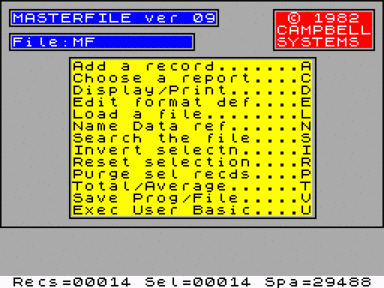

(Nowatech).gif-88x66.png)
















Не запускается или глючит игра, или не можете пройти? Спросите в комментариях.